혹시 여러분도 ‘노션(Notion)’이라는 생산성 도구를 들어보셨나요? 요즘 많은 분들이 개인적인 메모부터 업무 협업, 프로젝트 관리까지 다용도로 활용하면서 극찬하고 있다고 해요. 마치 개인 맞춤형 디지털 비서 같은 존재라고 할까요? 노션은 메모, 문서 작성은 기본! 데이터베이스, 캘린더, 프로젝트 관리 기능까지 하나의 플랫폼에서 모두 해결할 수 있는 만능 도구입니다. 복잡한 기능 때문에 망설여지시나요? 걱정 마세요! 설치부터 기본적인 활용 팁, 숨겨진 기능까지 초보자도 쉽게 따라 할 수 있도록 알려드릴게요.

1단계: 노션(Notion) 설치
노션을 사용하기 위한 첫 번째 단계! 바로 설치입니다. 웹 브라우저에서도 사용 가능하지만, 데스크탑 앱을 설치하면 훨씬 빠르고 편리하게 노션을 이용할 수 있어요. 설치 과정도 매우 간단하니 걱정하지 마세요!
✅ 설치 방법:
- 노션 공식 홈페이지 방문: [https://www.notion.com/ko]
- “다운로드” 버튼 클릭: 홈페이지 상단 메뉴에서 “다운로드” 버튼을 찾아 시원하게 클릭해 주세요.
- 운영체제 선택: 사용하시는 운영체제(윈도우 또는 맥)를 선택합니다. 스마트폰 앱도 있으니 필요하신 분들은 함께 다운로드 받으세요!
- 설치 진행: 다운로드된 파일을 실행하고, 안내에 따라 설치를 완료하면 끝! 설치 경로는 기본 설정으로 두는 것을 추천합니다.
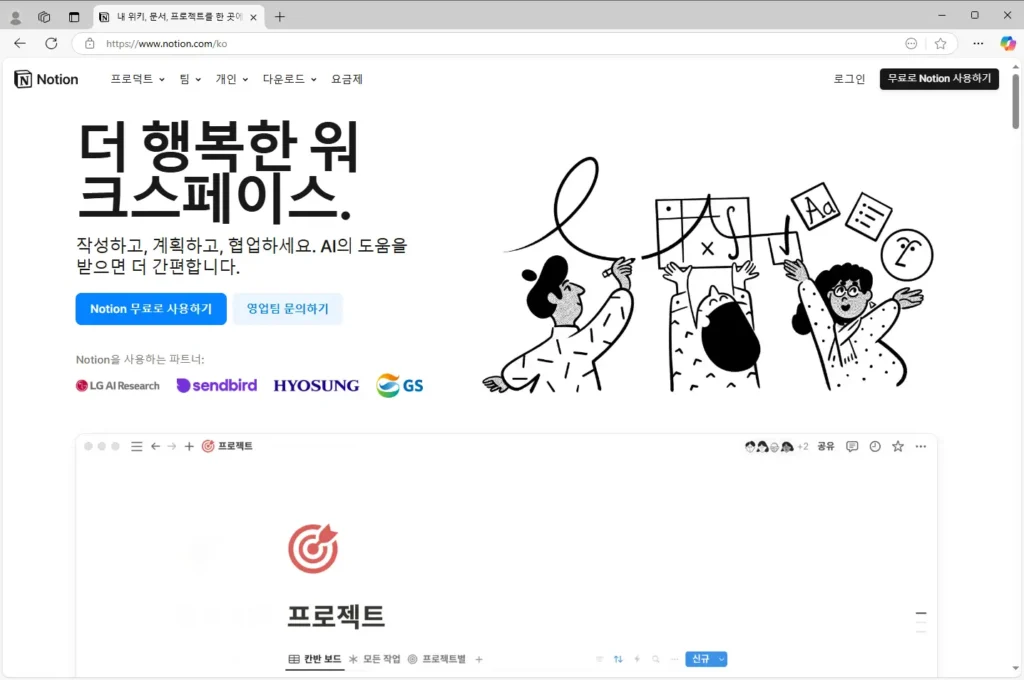
2단계: 노션 기본 기능 파헤치기
노션은 정말 다양한 기능을 제공하지만, 기본 기능만 잘 활용해도 생산성을 2배 이상 높일 수 있습니다. 가장 많이 사용되는 핵심 기능들을 살펴볼까요?
1. 메모 & 문서 작성
- 텍스트, 이미지, 링크, 코드 등 다양한 형식 지원
- 드래그 앤 드롭 방식으로 간편하게 콘텐츠 추가
- 데이터베이스, 캘린더, 표 등 다양한 블록 활용 가능
- 간단한 메모부터 복잡한 보고서까지 모든 문서 작업 OK!
2. 일정 관리
- 캘린더 블록을 활용하여 일정 시각화
- 드래그 앤 드롭으로 간편하게 일정 이동 및 수정
- 월별, 주별, 일별 등 다양한 캘린더 보기 방식 제공
- 구글 캘린더 연동으로 편리하게 일정 관리
3. 프로젝트 관리
- 칸반 보드, 목록, 표 등 다양한 프로젝트 뷰 제공
- 각 페이지를 단계별로 나누어 진행 상황 체크
- 팀원 초대하여 실시간 협업 가능
- 업무 담당자, 마감일 설정으로 효율적인 프로젝트 관리
이 외에도 노션은 데이터베이스, 위키, 로드맵 등 다양한 기능을 제공합니다. 하지만 처음부터 모든 기능을 알 필요는 없어요. 가장 필요한 기능부터 차근차근 익혀나가면 노션의 매력에 푹 빠지게 될 거예요.
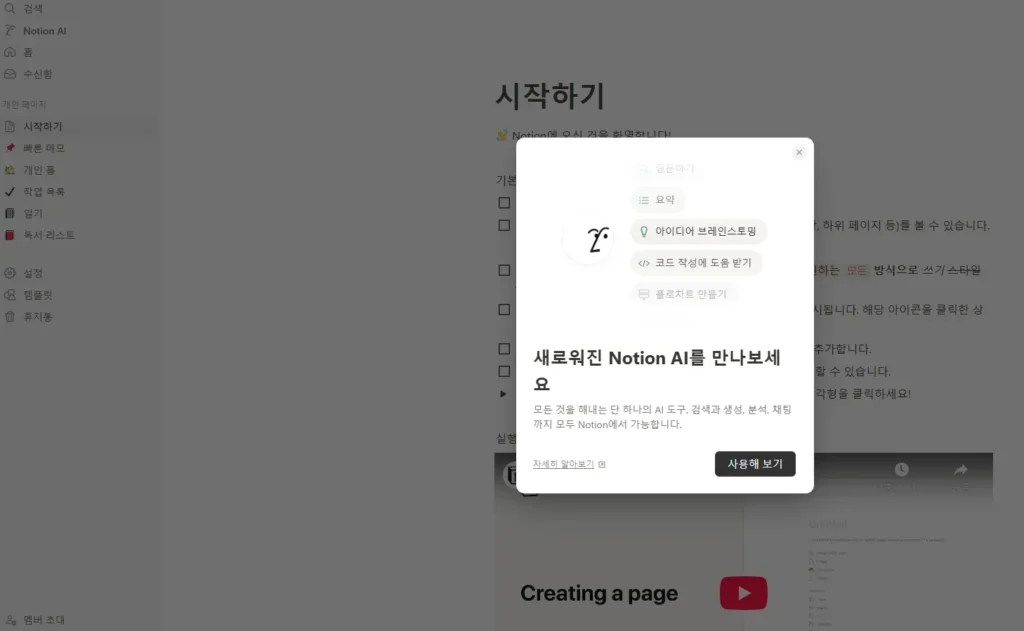
3단계: 협업 기능 활용
노션의 가장 강력한 장점 중 하나는 바로 협업 기능입니다. 팀 프로젝트, 공동 작업 시 노션을 활용하면 업무 효율성을 극대화할 수 있어요.
✅ 협업 기능 활용 꿀팁:
- 워크스페이스 설정: 팀원들을 워크스페이스에 초대하여 공동 작업 공간 마련
- 페이지 공유: 특정 페이지를 팀원들과 공유하고 편집 권한 설정
- 실시간 동시 편집: 동시에 페이지 편집하며 아이디어 공유 및 수정
- 댓글 기능: 페이지 내에서 자유롭게 의견 교환
- 템플릿 활용: 팀 역할에 맞는 협업 템플릿 활용으로 효율적인 시작
✨ 협업 팁: 팀원들과 함께 노션 사용 규칙을 정하고, 정기적인 노션 활용 교육을 진행하면 협업 효율성을 더욱 높일 수 있습니다.
4단계: 템플릿 & 커스터마이징
노션은 수많은 템플릿을 제공하여 사용자가 쉽고 빠르게 페이지를 만들 수 있도록 도와줍니다. 템플릿을 활용하고, 커스터마이징 기능을 더하면 나만의 개성을 담은 노션을 만들 수 있어요.
✅ 템플릿 & 커스터마이징 활용법:
- 템플릿 갤러리 활용: 노션에서 제공하는 다양한 템플릿 검색 및 활용 (개인 홈, 프로젝트 관리, 회의록, 독서 기록 등)
- 템플릿 커스터마이징: 템플릿을 나의 필요에 맞게 수정하고 디자인 변경
- 나만의 템플릿 제작: 자신만의 템플릿을 만들어 공유하거나 개인적으로 활용
- 아이콘 & 커버 이미지 변경: 페이지를 시각적으로 돋보이게 만들고 개성 표현
💡 꿀팁: 노션 관련 커뮤니티나 블로그에서 다른 사용자들이 공유하는 템플릿을 참고하여 아이디어를 얻어보세요.
5단계: 노션 활용 꿀팁 & 문제 해결
마지막으로 노션 활용 꿀팁과 문제 해결 방법을 알려드릴게요.
✅ 생산성 향상 꿀팁:
- 모든 정보를 노션에 집중: 흩어져 있는 정보를 노션 하나로 통합 관리하여 정보 접근성 향상
- 단축키 활용: 노션 단축키를 익혀 작업 속도 향상 (자주 사용하는 기능 단축키부터 시작)
- 위젯 & 임베드 활용: 날씨, 시계, 유튜브 영상 등 다양한 위젯 활용 및 외부 콘텐츠 임베드
- 모바일 앱 활용: 언제 어디서든 노션에 접속하여 아이디어 기록 및 업무 처리
✅ 문제 해결 방법:
- 공식 튜토리얼 & 도움말 참고: 노션 공식 도움말 센터에서 자세한 사용법 및 문제 해결 방법 확인
- 노션 커뮤니티 활용: 커뮤니티에 질문하거나 다른 사용자들의 팁 참고 (네이버 카페, 페이스북 그룹, 레딧 등)
- 유튜브 튜토리얼 시청: 다양한 노션 활용 튜토리얼 시청하며 시각적으로 학습
결론
지금까지 노션 설치부터 활용방법까지 알아보았습니다. 노션은 단순한 메모 앱을 넘어 생산성 향상과 효율적인 협업을 위한 최고의 도구입니다. 설치도 쉽고, 기본 기능만 익히면 누구나 쉽게 활용할 수 있습니다. 더 깊이 있는 활용법, 전문가 팁, 다양한 템플릿 정보는 노션 공식 블로그 및 커뮤니티에서 확인하실 수 있습니다. 지금 바로 노션을 시작하여 여러분의 생산성을 극대화해보세요.